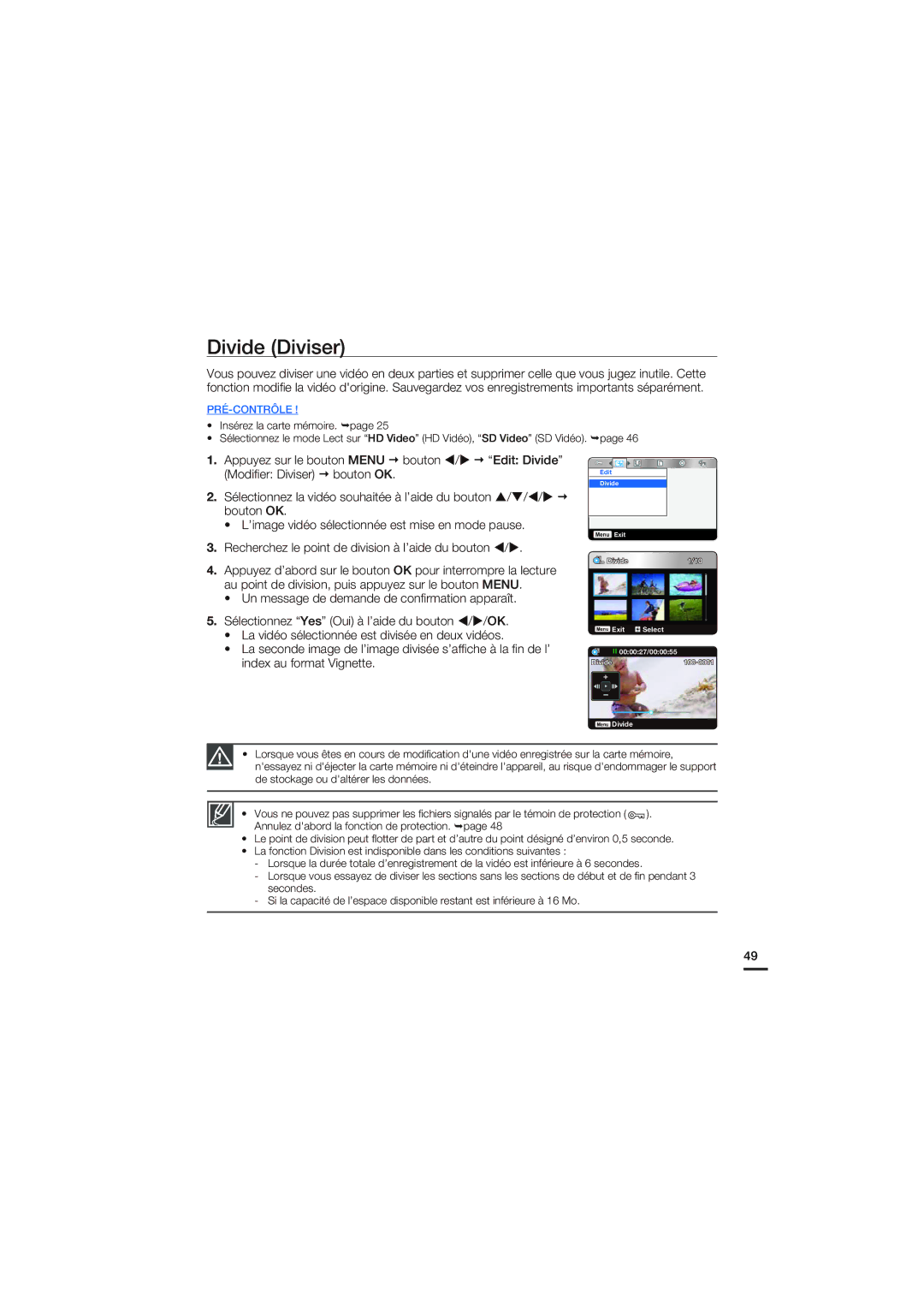Divide (Diviser)
Vous pouvez diviser une vidéo en deux parties et supprimer celle que vous jugez inutile. Cette fonction modifie la vidéo d'origine. Sauvegardez vos enregistrements importants séparément.
PRÉ-CONTRÔLE !
•Insérez la carte mémoire. page 25
•Sélectionnez le mode Lect sur “HD Video” (HD Vidéo), “SD Video” (SD Vidéo). page 46
1. | Appuyez sur le bouton MENU bouton / | “Edit: Divide” | |
| (Modifier: Diviser) bouton OK. |
|
|
2. | Sélectionnez la vidéo souhaitée à l’aide du bouton | / / / | |
| bouton OK. |
|
|
| • L’image vidéo sélectionnée est mise en mode pause. | ||
3. | Recherchez le point de division à l’aide du bouton | / . | |
4.Appuyez d’abord sur le bouton OK pour interrompre la lecture au point de division, puis appuyez sur le bouton MENU.
• Un message de demande de confirmation apparaît.
5. Sélectionnez “Yes” (Oui) à l’aide du bouton / /OK.
•La vidéo sélectionnée est divisée en deux vidéos.
•La seconde image de l’image divisée s’affiche à la fin de l’ index au format Vignette.
Edit
Divide
Menu | Exit |
|
Divide | 1/10 | |
Menu | Exit | Select |
| 00:00:27/00:00:55 | |
Divide | ||
Menu Divide
•Lorsque vous êtes en cours de modification d'une vidéo enregistrée sur la carte mémoire, n'essayez ni d'éjecter la carte mémoire ni d'éteindre l'appareil, au risque d'endommager le support de stockage ou d'altérer les données.
•Vous ne pouvez pas supprimer les fichiers signalés par le témoin de protection ( ![]() ). Annulez d'abord la fonction de protection. page 48
). Annulez d'abord la fonction de protection. page 48
•Le point de division peut flotter de part et d’autre du point désigné d’environ 0,5 seconde.
•La fonction Division est indisponible dans les conditions suivantes :
-Lorsque la durée totale d’enregistrement de la vidéo est inférieure à 6 secondes.
-Lorsque vous essayez de diviser les sections sans les sections de début et de fin pendant 3 secondes.
-Si la capacité de l’espace disponible restant est inférieure à 16 Mo.
49